-

กรณีที่พบปัญหาในการใช้งาน
-

สภาพแวดล้อมในการใช้งานและการตั้งค่า LINE
-

โอนย้าย/สมัครบัญชี LINE
-

บัญชีและโปรไฟล์ LINE
-

ไอเทมแบบมีค่าใช้จ่าย (สติกเกอร์, อิโมจิ, เหรียญ, ฯลฯ)
-

เพื่อน/กลุ่ม
-

แชท/โทร
-

การแจ้งเตือน
-

LINE VOOM
-

โอเพนแชท
-

ใช้ LINE เพิ่มความสะดวก
-

ระบบความปลอดภัยและความเป็นส่วนตัว
-

พันธมิตรทางธุรกิจ
-

LINE พรีเมียม
ข้อมูลพื้นฐานเกี่ยวกับโอเพนแชท
โอเพนแชท คือพื้นที่สนทนาสำหรับกลุ่มคนที่มีความชอบหรือความสนใจตรงกัน
โอเพนแชทมี 3 ประเภทดังต่อไปนี้
- โอเพนแชทที่ทุกคนสามารถเข้าร่วมได้
- โอเพนแชทที่ต้องกรอกรหัสที่ผู้ดูแลกำหนดเพื่อเข้าร่วม
- โอเพนแชทที่ผู้ดูแลต้องอนุมัติจึงจะสามารถเข้าร่วมได้
สารบัญ
- ค้นหาโอเพนแชท
- เข้าร่วมโอเพนแชท
- วิธีใช้งานโอเพนแชทเบื้องต้น
- เชิญให้เข้าร่วมโอเพนแชท
- ออกจากโอเพนแชท
ค้นหาโอเพนแชท
คุณสามารถค้นหาโอเพนแชทได้ ตามขั้นตอนต่อไปนี้
อุปกรณ์หลัก
- กรอกคีย์เวิร์ดที่ช่องค้นหาในแท็บ "หน้าหลัก" หรือ "แชท" > เลือกที่แท็บ "โอเพนแชท"- เลือกที่แท็บ "แชท" >
 ด้านบนของหน้าจอ > ค้นหาในหน้าหลักโอเพนแชท
ด้านบนของหน้าจอ > ค้นหาในหน้าหลักโอเพนแชทอุปกรณ์เสริม
iPad / Android
- กรอกคีย์เวิร์ดที่ช่องค้นหาในแท็บ "หน้าหลัก" หรือ "แชท" > เลือกที่แท็บ "โอเพนแชท"- เลือกที่แท็บ "แชท" >
 ด้านบนของหน้าจอ > ค้นหาในหน้าหลักโอเพนแชท
ด้านบนของหน้าจอ > ค้นหาในหน้าหลักโอเพนแชทWindows / Mac
1. คลิกที่ บนแถบเมนูหลัก >
บนแถบเมนูหลัก >  ด้านขวาบนของหน้าจอ
ด้านขวาบนของหน้าจอ2. กรอกสิ่งที่ต้องการค้นหาลงในช่อง "ค้นหาโอเพนแชท" แล้วกดปุ่ม "Enter"
เมื่อกรอกชื่อหรือคีย์เวิร์ดที่ต้องการค้นหา ระบบจะแสดงโอเพนแชทที่เกี่ยวข้องในผลการค้นหา
* ผลการค้นหาจะแสดงเฉพาะโอเพนแชทที่อนุญาตให้ค้นหาเท่านั้น
เข้าร่วมโอเพนแชท
 ข้อมูลเพิ่มเติม :
ข้อมูลเพิ่มเติม :สมาชิกใหม่สามารถตรวจสอบประวัติการแชทย้อนหลังก่อนเข้าร่วมได้ จึงเข้าร่วมการแชทได้อย่างราบรื่น
อีกทั้งยังสามารถตั้งค่าโปรไฟล์ในแต่ละโอเพนแชทแยกกันได้
อุปกรณ์หลัก
1. เลือกโอเพนแชทที่ต้องการเข้าร่วม > เลือกที่ "เข้าร่วมด้วยโปรไฟล์ใหม่"2. กำหนดรูปโปรไฟล์และชื่อเล่น > เลือกที่ "เข้าร่วม" ด้านบน
อุปกรณ์เสริม
iPad / Android
1. เลือกโอเพนแชทที่ต้องการเข้าร่วม > เลือกที่ "เข้าร่วมด้วยโปรไฟล์ใหม่"2. กำหนดรูปโปรไฟล์และชื่อเล่น > เลือกที่ "เข้าร่วม" ด้านบน
Windows / Mac
1. เลือกโอเพนแชทที่ต้องการเข้าร่วม > คลิกที่ "เปิดใน LINE" > "เข้าร่วม"2. กำหนดรูปโปรไฟล์และชื่อเล่น > คลิกที่ "เข้าร่วม"
* หากได้รับเชิญให้เข้าร่วมโอเพนแชท กรุณาเลือกที่ข้อความเชิญที่ได้รับ
* หากห้องโอเพนแชทที่ได้รับเชิญมี ห้องแชทย่อย รายการห้องแชททั้งหมดจะแสดงขึ้นมา โดยมี
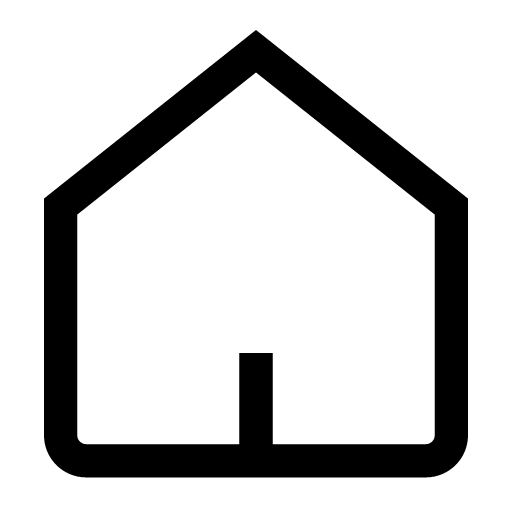 สีเขียวแสดงอยู่ที่ห้องแชทหลัก
สีเขียวแสดงอยู่ที่ห้องแชทหลักหากเป็นโอเพนแชทที่ไม่ต้องได้รับอนุมัติจะสามารถเข้าร่วมได้ทันที แต่หากเป็นโอเพนแชทที่ต้องได้รับอนุมัติ จะสามารถเข้าร่วมได้เมื่อผู้แลอนุมัติแล้ว
หากเข้าร่วมโอเพนแชทที่ต้องใช้รหัสเพื่อเข้าร่วม กรุณากรอกรหัสที่ผู้ดูแลกำหนดไว้
ยกเลิกคำขอเข้าร่วมโอเพนแชทที่กำลังรออนุมัติ
* ฟังก์ชันนี้ไม่สามารถใช้งานได้บน LINE สำหรับ PCคุณสามารถยกเลิกคำขอเข้าร่วมโอเพนแชทที่ผู้ดูแลโอเพนแชทยังไม่อนุมัติได้จากหน้าจอ "โอเพนแชทของคุณ" ตามขั้นตอนต่อไปนี้
อุปกรณ์หลัก
1. เลือกที่แท็บ "แชท" > ด้านบนของหน้าจอ
ด้านบนของหน้าจอ2. เลือกที่ "แชทของคุณ" ด้านขวาล่างของหน้าจอ > แท็บ "รออนุมัติ"
3. เลือกที่ "ยกเลิก" ที่โอเพนแชทที่คุณต้องการยกเลิกคำขอเข้าร่วม
อุปกรณ์เสริม
iPad / Android
1. เลือกที่แท็บ "แชท" > ด้านบนของหน้าจอ
ด้านบนของหน้าจอ2. เลือกที่ "แชทของคุณ" ด้านขวาล่างของหน้าจอ > แท็บ "รออนุมัติ"
3. เลือกที่ "ยกเลิก" ที่โอเพนแชทที่คุณต้องการยกเลิกคำขอเข้าร่วม
ตรวจสอบโอเพนแชทที่ตนเองเข้าร่วมอยู่
คุณสามารถตรวจสอบโอเพนแชทที่ตนเองเข้าร่วมอยู่ได้ ตามขั้นตอนต่อไปนี้อุปกรณ์หลัก
1. เลือกที่แท็บ "แชท" > ด้านบนของหน้าจอ
ด้านบนของหน้าจอ2. เลือกที่ "แชทของคุณ" ด้านขวาล่าง > "เข้าร่วม"
อุปกรณ์เสริม
iPad / Android
1. เลือกที่แท็บ "แชท" > ด้านบนของหน้าจอ
ด้านบนของหน้าจอ2. เลือกที่ "แชทของคุณ" ด้านขวาล่าง > "เข้าร่วม"
Windows / Mac
- คลิกที่ บนแถบเมนูหลัก > ตรวจสอบที่ "โอเพนแชท"
บนแถบเมนูหลัก > ตรวจสอบที่ "โอเพนแชท"- คลิกที่
 บนแถบเมนูหลัก > "โอเพนแชท" ด้านบนของหน้าจอ
บนแถบเมนูหลัก > "โอเพนแชท" ด้านบนของหน้าจอตั้งค่าโปรไฟล์แยกแต่ละโอเพนแชท
คุณสามารถตั้งโปรไฟล์ (รูป, ชื่อเล่น) ของตนเองในแต่ละโอเพนแชทแยกกันได้สามารถเปลี่ยนโปรไฟล์ที่ตั้งเอาไว้ได้ ตามขั้นตอนต่อไปนี้
อุปกรณ์หลัก
1. เลือกที่ ด้านบนของห้องแชท > "ตั้งค่า"
ด้านบนของห้องแชท > "ตั้งค่า"2. เลือกที่ "โปรไฟล์"
3. เปลี่ยนชื่อเล่นหรือรูปโปรไฟล์ > เลือกที่ "เสร็จสิ้น"
อุปกรณ์เสริม
iPad / Android
1. เลือกที่ ด้านบนของห้องแชท > "ตั้งค่า"
ด้านบนของห้องแชท > "ตั้งค่า"2. เลือกที่ "โปรไฟล์"
3. เปลี่ยนชื่อเล่นหรือรูปโปรไฟล์ > เลือกที่ "เสร็จสิ้น"
Windows / Mac
1. คลิกที่ ด้านบนของหน้าต่างห้องแชท > "ตั้งค่าอย่างละเอียด"
ด้านบนของหน้าต่างห้องแชท > "ตั้งค่าอย่างละเอียด"2. คลิกที่ "โปรไฟล์"
3. เปลี่ยนชื่อเล่นหรือรูปโปรไฟล์
วิธีใช้งานโอเพนแชทเบื้องต้น
ใช้งานโน้ต
คุณสามารถใช้งานโน้ตในโอเพนแชทได้ ตามขั้นตอนต่อไปนี้
อุปกรณ์หลัก
เลือกที่ ด้านบนของห้องแชท > "โน้ต"
ด้านบนของห้องแชท > "โน้ต"อุปกรณ์เสริม
iPad / Android
เลือกที่ ด้านบนของห้องแชท > "โน้ต"
ด้านบนของห้องแชท > "โน้ต"Windows / Mac
คลิกที่ ด้านบนของห้องแชท
ด้านบนของห้องแชทตรวจสอบวิธีสร้างโน้ต, แก้ไขโน้ต, ลบโน้ต ได้ที่ วิธีใช้งานโน้ตในห้องแชท
* โอเพนแชทที่จำกัดการโพสต์อาจไม่แสดงไอคอนเขียนโพสต์
* สามารถแก้ไขหรือลบได้เฉพาะโน้ตที่ตนเองสร้างเท่านั้น
ตรวจสอบวิธีค้นหาภายในโน้ตได้ที่ วิธีค้นหาภายในโน้ต
แชร์โน้ตไปยังห้องแชทของโอเพนแชท
คุณสามารถแชร์โน้ตที่โพสต์ไปยังห้องแชทภายในโอเพนแชทเดียวกันได้ ตามขั้นตอนดังต่อไปนี้* ไม่สามารถแชร์ไปยังห้องแชทของโอเพนแชทอื่นหรือห้องแชทของ LINE ได้
อุปกรณ์หลัก
1. เลือกที่ หรือ
หรือ  ด้านล่างของโน้ตที่โพสต์อยู่ในโอเพนแชท
ด้านล่างของโน้ตที่โพสต์อยู่ในโอเพนแชท2. เลือกห้องแชทที่ต้องการแชร์โน้ต
3. เลือกที่ "ส่ง"
อุปกรณ์เสริม
iPad / Android
1. เลือกที่ หรือ
หรือ  ด้านล่างของโน้ตที่โพสต์อยู่ในโอเพนแชท
ด้านล่างของโน้ตที่โพสต์อยู่ในโอเพนแชท2. เลือกห้องแชทที่ต้องการแชร์โน้ต
3. เลือกที่ "ส่ง"
Windows / Mac
1. คลิกที่ ด้านล่างของโน้ตที่โพสต์
ด้านล่างของโน้ตที่โพสต์2. เลือกห้องแชทที่ต้องการแชร์โน้ต
3. คลิกที่ "แชร์"
กำหนดเป็นโน้ตสำคัญ
คุณสามารถกำหนดโพสต์ในโน้ตเป็น "โน้ตสำคัญ" ได้ ตามขั้นตอนดังต่อไปนี้อุปกรณ์หลัก
1. เลือกที่ "โน้ต" ในหน้าโปรไฟล์ของโอเพนแชท > ด้านขวาบนของโน้ต
ด้านขวาบนของโน้ต2. เลือกที่ "กำหนดเป็นโน้ตสำคัญ" > "กำหนด"
อุปกรณ์เสริม
iPad / Android
1. เลือกที่ "โน้ต" ในหน้าโปรไฟล์ของโอเพนแชท > ด้านขวาบนของโน้ต
ด้านขวาบนของโน้ต2. เลือกที่ "กำหนดเป็นโน้ตสำคัญ" > "กำหนด"
Windows / Mac
1. คลิกที่ ด้านขวาบนของโน้ตที่โพสต์
ด้านขวาบนของโน้ตที่โพสต์2. คลิกที่ "กำหนดเป็นโน้ตสำคัญ" > "กำหนด"
สามารถตรวจสอบโพสต์ที่กำหนดเป็น "โน้ตสำคัญ" ได้จากรายการ "โน้ตสำคัญ" ด้านบนของหน้าโน้ต
สามารถยกเลิกโพสต์ที่กำหนดเป็น "โน้ตสำคัญ" ได้ โดยเลือกที่
 หรือ
หรือ  ของโพสต์ดังกล่าว > "ยกเลิกโน้ตสำคัญ"
ของโพสต์ดังกล่าว > "ยกเลิกโน้ตสำคัญ"ตั้งค่าไม่ให้แสดงจำนวนข้อความใหม่ของโอเพนแชท
คุณสามารถปิดไม่ให้แสดงจำนวนข้อความใหม่ของห้องโอเพนแชทที่เข้าร่วมอยู่ได้ ตามขั้นตอนต่อไปนี้
อุปกรณ์หลัก
1. เลือกที่แท็บ "หน้าหลัก" > > "การแจ้งเตือน"
> "การแจ้งเตือน"2. เลือกที่ "โอเพนแชท" > เปิดการตั้งค่า "ไม่แสดงจำนวนข้อความใหม่"
อุปกรณ์เสริม
iPad
1. เลือกที่แท็บ "ตั้งค่า" > "การแจ้งเตือน"2. เลือกที่ "โอเพนแชท" > เปิดการตั้งค่า "ไม่แสดงจำนวนข้อความใหม่"
Android
1. เลือกที่แท็บ "หน้าหลัก" > > "การแจ้งเตือน"
> "การแจ้งเตือน"2. เลือกที่ "โอเพนแชท" > เปิดการตั้งค่า "ไม่แสดงจำนวนข้อความใหม่"
Windows / Mac
1. คลิกที่ บนแถบเมนูหลัก > "ตั้งค่า"
บนแถบเมนูหลัก > "ตั้งค่า"2. คลิกที่ "การแจ้งเตือน"
3. คลิกที่แท็บ "อื่นๆ" > ไปที่หัวข้อ "โอเพนแชท" > เปิดการตั้งค่า "ไม่แสดงจำนวนข้อความใหม่"
เมื่อตั้งค่าแล้วระบบจะแสดงตัวอักษร "N" ที่ด้านขวาของห้องโอเพนแชทแทน
ตั้งค่าการแจ้งเตือนโอเพนแชท
กรุณาตรวจสอบ ตั้งค่าแจ้งเตือนโอเพนแชท
* ไม่สามารถตั้งค่าการแจ้งเตือนเมื่อมีผู้ตอบกลับข้อความแชทของคุณได้
อ่านข้อความแชทในห้องแชทแบบสรุป
เมื่อเลือกที่ไอคอน "AI" ด้านล่างห้องแชท คุณจะสามารถตรวจสอบเนื้อหาการแชททั้งหมดแบบสรุปที่สรุปความโดย AI ได้
ระบบจะตรวจสอบเงื่อนไขการสรุปเนื้อหาข้อความทุกวันตามเวลาที่มีกำหนดไว้ และจะดำเนินการสรุปเนื้อหาข้อความวันละสูงสุด 4 ครั้งเมื่อพบว่าครบตามเงื่อนไข
ข้อควรทราบ :
- ฟังก์ชันนี้ใช้ระบบ Generative AI ของบริษัท OpenAI เนื้อหาที่สรุปจึงอาจคลาดเคลื่อนได้ ทั้งนี้ บริษัท OpenAI จะไม่บันทึกข้อความที่นำไปสรุปเนื้อหา
- เนื้อหาที่สรุปเสร็จสิ้นแล้วจะไม่เปลี่ยนแปลงแม้ลบหรือยกเลิกการส่งข้อความที่ใช้ในการสรุปเนื้อหาในภายหลัง
- ฟังก์ชันนี้ให้บริการเฉพาะบางโอเพนแชทเท่านั้น และขอสงวนสิทธิ์ไม่เปิดเผยรายละเอียดว่าให้บริการในโอเพนแชทใด
ซ่อน/เลิกซ่อนข้อความของผู้ใช้ที่ระบุ
คุณสามารถซ่อนหรือเลิกซ่อนข้อความในโอเพนแชทของผู้ใช้ที่ระบุได้
 ข้อมูลเพิ่มเติม :
ข้อมูลเพิ่มเติม : - ระบบจะไม่แจ้งให้สมาชิกอื่นทราบว่าคุณซ่อนหรือเลิกซ่อนข้อความของสมาชิกคนใด
- ผลการซ่อน/เลิกซ่อนจะแสดงบนอุปกรณ์ของคุณเท่านั้น
ซ่อนข้อความของผู้ใช้ที่ระบุ
อุปกรณ์หลัก
1. เลือกที่รูปโปรไฟล์ของสมาชิกที่ต้องการซ่อน หรือเลือกที่ ด้านบนของห้องแชท > "สมาชิก" > เลือกสมาชิกที่ต้องการซ่อน
ด้านบนของห้องแชท > "สมาชิก" > เลือกสมาชิกที่ต้องการซ่อน2. iPhone: เลือกที่ "ซ่อนข้อความ" > "ตกลง"
อุปกรณ์เสริม
iPad / Android
1. เลือกที่รูปโปรไฟล์ของสมาชิกที่ต้องการซ่อน หรือเลือกที่ ด้านบนของห้องแชท > "สมาชิก" > เลือกสมาชิกที่ต้องการซ่อน
ด้านบนของห้องแชท > "สมาชิก" > เลือกสมาชิกที่ต้องการซ่อน2. iPad: เลือกที่ "ซ่อนข้อความ" > "ตกลง"
Windows / Mac
1. คลิกที่รูปโปรไฟล์ของสมาชิกที่ต้องการซ่อนข้อความ2. คลิกที่ "ซ่อนข้อความ" > "ตกลง" > "ตกลง"
* ระบบจะไม่แสดงข้อความใหม่ที่ส่งหลังคุณซ่อนข้อความ
* ข้อความของผู้ใช้ที่คุณซ่อนจะแสดงเป็น "ข้อความนี้ถูกซ่อน"
* ระบบจะแสดงข้อความที่ซ่อนเป็น "ข้อความนี้ถูกซ่อน" โดยไม่แสดงเนื้อหาแม้มีสมาชิกอื่นตอบกลับข้อความดังกล่าว
 ข้อควรทราบ :
ข้อควรทราบ : - คุณออกจากห้องแชทโอเพนแชทแล้วกลับเข้ามาอีกครั้ง
- สมาชิกที่คุณซ่อนข้อความออกจากห้องโอเพนแชทแล้วกลับเข้ามาอีกครั้ง
เลิกซ่อนข้อความของผู้ที่ใช้ที่ระบุ
อุปกรณ์หลัก
1. เลือกที่รูปโปรไฟล์ของสมาชิกที่ต้องการเลิกซ่อน หรือเลือกที่ ด้านบนของห้องแชท > "สมาชิก" > เลือกสมาชิกที่ต้องการเลิกซ่อน
ด้านบนของห้องแชท > "สมาชิก" > เลือกสมาชิกที่ต้องการเลิกซ่อน2. iPhone: เลือกที่ "เลิกซ่อนข้อความ" > "ตกลง"
อุปกรณ์เสริม
iPad / Android
1. เลือกที่รูปโปรไฟล์ของสมาชิกที่ต้องการเลิกซ่อน หรือเลือกที่ ด้านบนของห้องแชท > "สมาชิก" > เลือกสมาชิกที่ต้องการเลิกซ่อน
ด้านบนของห้องแชท > "สมาชิก" > เลือกสมาชิกที่ต้องการเลิกซ่อน2. iPad: เลือกที่ "เลิกซ่อนข้อความ" > "ตกลง"
Windows / Mac
1. คลิกที่รูปโปรไฟล์ของสมาชิกที่ต้องการซ่อนข้อความ2. คลิกที่ "เลิกซ่อนข้อความ" > "ตกลง" > "ตกลง"
* ระบบจะแสดงเฉพาะข้อความใหม่ที่ส่งหลังคุณเลิกซ่อนข้อความ
ใช้งานเธรด
เธรด คือฟังก์ชันสร้างพื้นที่สนทนาใหม่จากข้อความที่ส่งในห้องโอเพนแชท
ตรวจสอบวิธีใช้งานเธรดเบื้องต้นได้ที่ เธรดคืออะไร
เชิญให้เข้าร่วมโอเพนแชท
คุณสามารถเชิญผู้อื่นเข้าร่วมโอเพนแชทได้ ตามขั้นตอนต่อไปนี้
อุปกรณ์หลัก
เลือกที่ ด้านบนของห้องแชท > "โน้ต"
ด้านบนของห้องแชท > "โน้ต"จากนั้นเลือกวิธีเชิญจาก 4 ตัวเลือกดังต่อไปนี้
เชิญเพื่อน
ส่งลิงก์เชิญเข้าร่วมโอเพนแชทไปให้เพื่อนใน LINE ผ่านทางข้อความแชท
คัดลอกลิงก์
คัดลอกลิงก์สำหรับเชิญเข้าร่วมโอเพนแชทได้
แชร์ลิงก์
แชร์ลิงก์สำหรับเชิญเข้าร่วมโอเพนแชทผ่านทางอีเมลหรือโซเชียลเน็ตเวิร์คได้
แชร์คิวอาร์โค้ด
บันทึกหรือแชร์ QR Code สำหรับเชิญเข้าร่วมโอเพนแชทได้
อุปกรณ์เสริม
iPad / Android
เลือกที่ ด้านบนของห้องแชท > "โน้ต"
ด้านบนของห้องแชท > "โน้ต"จากนั้นเลือกวิธีเชิญจาก 4 ตัวเลือกดังต่อไปนี้
เชิญเพื่อน
ส่งลิงก์เชิญเข้าร่วมโอเพนแชทไปให้เพื่อนใน LINE ผ่านทางข้อความแชท
คัดลอกลิงก์
คัดลอกลิงก์สำหรับเชิญเข้าร่วมโอเพนแชทได้
แชร์ลิงก์
แชร์ลิงก์สำหรับเชิญเข้าร่วมโอเพนแชทผ่านทางอีเมลหรือโซเชียลเน็ตเวิร์คได้
แชร์คิวอาร์โค้ด
บันทึกหรือแชร์ QR Code สำหรับเชิญเข้าร่วมโอเพนแชทได้
Windows / Mac
คลิกที่ ด้านบนของหน้าต่างห้องแชท > "เชิญ"
ด้านบนของหน้าต่างห้องแชท > "เชิญ"จากนั้นเลือกวิธีเชิญจาก 3 ตัวเลือกดังต่อไปนี้
เชิญเพื่อน
ส่งข้อความระบุลิงก์สำหรับเชิญเข้าร่วมโอเพนแชทให้เพื่อนทาง LINE
คัดลอกลิงก์
สามารถคัดลอกลิงก์สำหรับเชิญเข้าร่วมโอเพนแชทได้
บันทึกคิวอาร์โค้ด
สามารถบันทึก QR Code สำหรับเชิญเข้าร่วมโอเพนแชทได้
* หน้าที่เปิดได้จากลิงก์เชิญ หรือ QR Code เป็นหน้าที่ระบบสร้างอัตโนมัติเมื่อสร้างโอเพนแชท หน้าดังกล่าวจะระบุข้อมูลพื้นฐานของโอเพนแชท (เช่น ชื่อโอเพนแชท, รูปหน้าปก, คำอธิบาย, จำนวนผู้เข้าร่วม) โดยข้อมูลเหล่านี้ถือเป็นข้อมูลที่เปิดเผยต่อสาธารณะ
ออกจากโอเพนแชท
คุณสามารถออกจากโอเพนแชทได้ ตามขั้นตอนต่อไปนี้
อุปกรณ์หลัก
1. เลือกที่ ด้านบนของห้องแชท > "ออก"
ด้านบนของห้องแชท > "ออก"2. เลือกที่ "ออกแล้วไปหน้าหลัก" หรือ "ออก"
อุปกรณ์เสริม
iPad / Android
1. เลือกที่ ด้านบนของห้องแชท > "ออก"
ด้านบนของห้องแชท > "ออก"2. เลือกที่ "ออกแล้วไปหน้าหลัก" หรือ "ออก"
Windows / Mac
1. คลิกที่ ด้านบนของหน้าต่างห้องแชท > "ออกจากแชท"
ด้านบนของหน้าต่างห้องแชท > "ออกจากแชท"2. คลิกที่ "ออกแล้วไปหน้าหลัก" หรือ "ออก"
หน้านี้เป็นประโยชน์ต่อคุณหรือไม่
ขอขอบคุณสำหรับข้อคิดเห็นของคุณ
กรุณาแจ้งรายละเอียดของปัญหา
* กรุณาอย่ากรอกข้อมูลส่วนบุคคล
* โปรดทราบว่าจะไม่มีการตอบกลับความคิดเห็นที่ได้รับจากแบบฟอร์มนี้
ผู้สร้างโอเพนแชทจะได้รับสิทธิ์ผู้ดูแล
ผู้ดูแลมีสิทธิ์ทั้งหมดเกี่ยวกับการบริหารจัดการโอเพนแชท อีกทั้งยังสามารถ จัดการ, เพิ่ม, ลบสิทธิ์ผู้ดูแลร่วมได้
ผู้ดูแลร่วมมีสิทธิ์บางประการในการบริหารจัดการโอเพนแชท
 ข้อควรทราบ :
ข้อควรทราบ : สารบัญ
- สร้างโอเพนแชท
- เพิ่มผู้ดูแลร่วม
- แก้ไขสิทธิ์ผู้ดูแลร่วม
- โอนย้ายสิทธิ์ผู้ดูแล
- จะเกิดอะไรขึ้นหากบัญชี LINE ของผู้ดูแลโอเพนแชทถูกลบ
- บริหารจัดการโอเพนแชท
สร้างโอเพนแชท
โอเพนแชทมี 3 ประเภทดังต่อไปนี้
- โอเพนแชทสาธารณะที่ทุกคนสามารถเข้าร่วมได้
- โอเพนแชทที่ต้องใช้รหัสที่ผู้ดูแลกำหนดเพื่อเข้าร่วม
- โอเพนแชทที่ต้องได้รับอนุมัติจากผู้ดูแลเพื่อเข้าร่วม
เมื่อสร้างโอเพนแชทระบบจะตั้งค่าเป็นทุกคนสามารถเข้าร่วมได้ หลังสร้างแล้วสามารถเปลี่ยนการตั้งค่าเป็นต้องใช้รหัสหรือต้องได้รับอนุมัติจากผู้ดูแลเพื่อเข้าร่วมได้
คุณสามารถสร้างโอเพนแชทที่ทุกคนสามารถเข้าร่วมได้ตามขั้นตอนต่อไปนี้
อุปกรณ์หลัก
1. เลือกที่ ด้านบนของหน้าจอ
ด้านบนของหน้าจอ2. เลือกที่ "สร้าง" ด้านล่างหน้าจอ
3. ตั้งชื่อโอเพนแชท และตั้งค่าอื่นๆ ตามต้องการ เช่น คำอธิบาย, รูปหน้าปก, หมวดหมู่, การอนุญาตให้ค้นหา
4. เลือกที่ "ต่อไป"
5. ตั้งชื่อเล่นและรูปสำหรับใช้ในโอเพนแชท > เลือกที่ "เสร็จสิ้น"
6. ตรวจสอบสิ่งที่ควรคำนึงถึงในการใช้บริการโอเพนแชท > เลือกที่ "ตกลง"
อุปกรณ์เสริม
iPad / Android
1. เลือกที่ ด้านบนของหน้าจอ
ด้านบนของหน้าจอ2. เลือกที่ "สร้าง" ด้านล่างหน้าจอ
3. ตั้งชื่อโอเพนแชท และตั้งค่าอื่นๆ ตามต้องการ เช่น คำอธิบาย, รูปหน้าปก, หมวดหมู่, การอนุญาตให้ค้นหา
4. เลือกที่ "ต่อไป"
5. ตั้งชื่อเล่นและรูปสำหรับใช้ในโอเพนแชท > เลือกที่ "เสร็จสิ้น"
6. ตรวจสอบสิ่งที่ควรคำนึงถึงในการใช้บริการโอเพนแชท > เลือกที่ "ตกลง"
Windows / Mac
1. คลิกที่ ในแถบเมนูหลัก
ในแถบเมนูหลัก2. คลิกที่ "สร้างโอเพนแชท"
3. ตั้งชื่อโอเพนแชท และตั้งค่าอื่นๆ ตามต้องการ เช่น คำอธิบาย, รูปหน้าปก, หมวดหมู่, การอนุญาตให้ค้นหา
4. คลิกที่ "ต่อไป"
5. ตั้งชื่อเล่นและรูปโปรไฟล์สำหรับใช้ในโอเพนแชท > คลิกที่ "เสร็จสิ้น"
6. คลิกที่ "ตกลง"
 ข้อมูลเพิ่มเติม :
ข้อมูลเพิ่มเติม : - หากต้องการสร้างแชทย่อย กรุณาตรวจสอบที่ วิธีสร้างแชทย่อย
ขั้นตอนการเปลี่ยนการตั้งค่าโอเพนแชทเป็นต้องใช้รหัสหรือต้องได้รับอนุมัติจากผู้ดูแลเพื่อเข้าร่วม
เปลี่ยนเป็นโอเพนแชทที่ต้องใช้รหัสเพื่อเข้าร่วม
เฉพาะผู้ดูแลเท่านั้นสามารถเปลี่ยนการตั้งค่าให้เป็นโอเพนแชทที่ต้องใช้รหัสเพื่อเข้าร่วม และตั้งค่ารหัสที่ใช้เพื่อเข้าร่วมได้
* การใช้รหัสเพื่อเข้าร่วมมีไว้เพื่อจำกัดการเข้าร่วมในเบื้องต้นเท่านั้น กรุณาอย่าตั้งรหัสผ่านเหมือนกับบริการอื่นๆ ที่ใช้ส่วนตัวหรือในหน่วยงาน
อุปกรณ์หลัก
1. เลือกที่ ด้านบนของห้องแชท > "ตั้งค่า"
ด้านบนของห้องแชท > "ตั้งค่า"2. เลือกที่ "ตั้งค่าความเป็นส่วนตัว" > "ต้องใช้รหัสเพื่อเข้าร่วม"
3. กรอกรหัสเพื่อเข้าร่วมที่ต้องการ > เลือกที่ "เสร็จสิ้น"
อุปกรณ์เสริม
iPad / Android
1. เลือกที่ ด้านบนของห้องแชท > "ตั้งค่า"
ด้านบนของห้องแชท > "ตั้งค่า"2. เลือกที่ "ตั้งค่าความเป็นส่วนตัว" > "ต้องใช้รหัสเพื่อเข้าร่วม"
3. กรอกรหัสเพื่อเข้าร่วมที่ต้องการ > เลือกที่ "เสร็จสิ้น"
Windows / Mac
1. คลิกที่ ด้านบนของหน้าต่างห้องแชท > "ตั้งค่าอย่างละเอียด"
ด้านบนของหน้าต่างห้องแชท > "ตั้งค่าอย่างละเอียด"2. คลิกที่ "การจัดการโอเพนแชท" > "ต้องใช้รหัสเพื่อเข้าร่วม"
3. กรอกรหัสเพื่อเข้าร่วมตามต้องการ > คลิกที่

เปลี่ยนเป็นโอเพนแชทที่ต้องได้รับอนุมัติจากผู้ดูแลเพื่อเข้าร่วม
การเข้าร่วมโอเพนแชทที่ต้องได้รับอนุมัติจากผู้ดูแลเพื่อเข้าร่วม ผู้เข้าร่วมต้องตอบคำถามที่ตั้งไว้และส่งคำขอเข้าร่วม
เฉพาะผู้ดูแลเท่านั้นสามารถเปลี่ยนการตั้งค่าให้เป็นโอเพนแชทที่ต้องได้รับอนุมัติ และตั้งคำถามสำหรับผู้ต้องการเข้าร่วมได้
อุปกรณ์หลัก
1. เลือกที่ ด้านบนของห้องแชท > "ตั้งค่า"
ด้านบนของห้องแชท > "ตั้งค่า"2. เลือกที่ "ตั้งค่าความเป็นส่วนตัว" > "ต้องได้รับอนุมัติจากผู้ดูแล"
3. กรอกคำถามสำหรับผู้ต้องการเข้าร่วม > เลือกที่ "เสร็จสิ้น"
อุปกรณ์เสริม
iPad / Android
1. เลือกที่ ด้านบนของห้องแชท > "ตั้งค่า"
ด้านบนของห้องแชท > "ตั้งค่า"2. เลือกที่ "ตั้งค่าความเป็นส่วนตัว" > "ต้องได้รับอนุมัติจากผู้ดูแล"
3. กรอกคำถามสำหรับผู้ต้องการเข้าร่วม > เลือกที่ "เสร็จสิ้น"
Windows / Mac
1. คลิกที่ ด้านบนของหน้าต่างห้องแชท > "ตั้งค่าอย่างละเอียด"
ด้านบนของหน้าต่างห้องแชท > "ตั้งค่าอย่างละเอียด"2. คลิกที่ "การจัดการโอเพนแชท" > "ต้องได้รับอนุมัติจากผู้ดูแล"
3. กำหนดคำถามสำหรับถามผู้ใช้ที่ต้องการเข้าร่วม > คลิกที่

เพิ่มผู้ดูแลร่วม
โอเพนแชท 1 ห้อง สามารถตั้งผู้ดูแลร่วมได้สูงสุด 100 คน
คุณสามารถเพิ่มผู้ดูแลร่วมได้ตามขั้นตอนดังต่อไปนี้
ขั้นตอนการเพิ่มจากหน้าตั้งค่า
อุปกรณ์หลัก
1. เลือกที่ ด้านบนหน้าจอแชท > "ตั้งค่า" > "การจัดการสมาชิก"
ด้านบนหน้าจอแชท > "ตั้งค่า" > "การจัดการสมาชิก"2. เลือกที่ "ให้สิทธิ์ผู้ดูแลร่วม"
3. เลือกที่ "เพิ่มเพื่อน" ข้างชื่อสมาชิกที่ต้องการตั้งเป็นผู้ดูแลร่วม > "ตกลง"
อุปกรณ์เสริม
iPad / Android
1. เลือกที่ ด้านบนหน้าจอแชท > "ตั้งค่า" > "การจัดการสมาชิก"
ด้านบนหน้าจอแชท > "ตั้งค่า" > "การจัดการสมาชิก"2. เลือกที่ "ให้สิทธิ์ผู้ดูแลร่วม"
3. เลือกที่ "เพิ่มเพื่อน" ข้างชื่อสมาชิกที่ต้องการตั้งเป็นผู้ดูแลร่วม > "ตกลง"
Windows / Mac
1. เลือกที่ ด้านบนของหน้าต่างห้องแชท > "ตั้งค่าอย่างละเอียด" > "การจัดการสมาชิก"
ด้านบนของหน้าต่างห้องแชท > "ตั้งค่าอย่างละเอียด" > "การจัดการสมาชิก"2. คลิกที่ "ให้สิทธิ์ผู้ดูแลร่วม"
3. ทำเครื่องหมายเลือกที่ด้านขวาของสมาชิกที่ต้องการตั้งเป็นผู้ดูแลร่วม > คลิกที่ "ให้สิทธิ์ผู้ดูแลร่วม" > "ตกลง"
ขั้นตอนการเพิ่มจากในห้องแชท
อุปกรณ์หลัก
1. เลือกที่รูปโปรไฟล์ของสมาชิกที่ต้องการตั้งเป็นผู้ดูแลร่วมจากในห้องแช่ท2. เลือกที่ไอคอน "มงกุฎ" > "ตกลง"
อุปกรณ์เสริม
iPad / Android
1. เลือกที่รูปโปรไฟล์ของสมาชิกที่ต้องการตั้งเป็นผู้ดูแลร่วมจากในห้องแช่ท2. เลือกที่ไอคอน "มงกุฎ" > "ตกลง"
Windows / Mac
1. คลิกที่รูปโปรไฟล์ของสมาชิกที่ต้องการตั้งเป็นผู้ดูแลร่วมในห้องแชท2. คลิกที่ไอคอน "มงกุฎ" > "ตั้งค่า"
แก้ไขสิทธิ์ผู้ดูแลร่วม
คุณสามารถแก้ไขสิทธิ์ของผู้ดูแลร่วมได้ ตามขั้นตอนต่อไปนี้
อุปกรณ์หลัก
1. เลือกที่ ด้านบนของห้องแชท > "ตั้งค่า"
ด้านบนของห้องแชท > "ตั้งค่า"2. เลือกที่ "จัดการสิทธิ์" > เลือกตั้งค่าตามหัวข้อที่ต้องการ
อุปกรณ์เสริม
iPad / Android
1. เลือกที่ ด้านบนของห้องแชท > "ตั้งค่า"
ด้านบนของห้องแชท > "ตั้งค่า"2. เลือกที่ "จัดการสิทธิ์" > เลือกตั้งค่าตามหัวข้อที่ต้องการ
Windows / Mac
1. คลิกที่ ด้านบนของหน้าต่างห้องแชท > "ตั้งค่าอย่างละเอียด"
ด้านบนของหน้าต่างห้องแชท > "ตั้งค่าอย่างละเอียด"2. คลิกที่ "การจัดการสิทธิ์" > คลิกหัวข้อสิทธิ์ที่ต้องการแก้ไขเพื่อตั้งค่า
โอนย้ายสิทธิ์ผู้ดูแล
ผู้ดูแลสามารถโอนสิทธิ์ผู้ดูแลของตนเองให้ผู้ดูแลร่วมได้ ตามขั้นตอนด้านล่าง
เมื่อโอนสิทธิ์ให้ผู้อื่นแล้ว ผู้ดูแลคนเดิมจะกลายเป็นผู้ดูแลร่วมแทน
อุปกรณ์หลัก
1. เลือกที่ ด้านบนหน้าจอแชท > "ตั้งค่า" > "การจัดการสมาชิก"
ด้านบนหน้าจอแชท > "ตั้งค่า" > "การจัดการสมาชิก"2. เลือกที่ "โอนสิทธิ์ผู้ดูแล"
3. เลือกที่ "เลือก" ทางด้านขวาของสมาชิกที่ต้องการ > "ตกลง"
อุปกรณ์เสริม
iPad / Android
1. เลือกที่ ด้านบนหน้าจอแชท > "ตั้งค่า" > "การจัดการสมาชิก"
ด้านบนหน้าจอแชท > "ตั้งค่า" > "การจัดการสมาชิก"2. เลือกที่ "โอนสิทธิ์ผู้ดูแล"
3. เลือกที่ "เลือก" ทางด้านขวาของสมาชิกที่ต้องการ > "ตกลง"
Windows / Mac
1. เลือกที่ ด้านบนของหน้าต่างห้องแชท > "ตั้งค่าอย่างละเอียด" > "การจัดการสมาชิก"
ด้านบนของหน้าต่างห้องแชท > "ตั้งค่าอย่างละเอียด" > "การจัดการสมาชิก"2. คลิกที่ "โอนสิทธิ์ผู้ดูแล"
3. ทำเครื่องหมายที่ด้านขวาของสมาชิกที่ต้องการโอนสิทธิ์ให้ > คลิกที่ "โอนสิทธิ์ผู้ดูแล" > "ตกลง"
จะเกิดอะไรขึ้นหากบัญชี LINE ของผู้ดูแลโอเพนแชทถูกลบ
หากบัญชี LINE ของผู้ดูแลโอเพนแชทถูกลบ ระบบจะโอนสิทธิ์ผู้ดูแลของโอเพนแชทให้ผู้ดูแลร่วมหรือสมาชิกโดยอัตโนมัติ
โดยเรียงลำดับการโอนสิทธิ์ดังต่อไปนี้
1. ผู้ดูแลร่วมที่เข้าร่วมโอเพนแชทนานที่สุด
2. สมาชิกที่เข้าร่วมโอเพนแชทนานที่สุด
หากบัญชี LINE ของผู้ดูแลโอเพนแชทถูกลบขณะที่ไม่มีสมาชิกในโอเพนแชท ระบบจะลบโอเพนแชทดังกล่าว
บริหารจัดการโอเพนแชท
ตรวจสอบเกี่ยวกับการจัดการข้อความระบบเมื่อสมาชิกเข้าร่วม, สมาชิกออกจากแชท, บล็อคสมาชิกได้ที่ จัดการโอเพนแชท
หน้าช่วยเหลือที่เกี่ยวข้อง
- ระบบการทำงานของโอเพนแชท (สำหรับผู้เข้าร่วม)
- ใช้งานโอเพนแชทไม่ได้โดยไม่ทราบสาเหตุ
หน้านี้เป็นประโยชน์ต่อคุณหรือไม่
ขอขอบคุณสำหรับข้อคิดเห็นของคุณ
ขอขอบคุณสำหรับความคิดเห็น
หากมีความคิดเห็นเพิ่มเติมเกี่ยวกับหน้าช่วยเหลือนี้ กรุณาแจ้งให้ทีมงานทราบ
* กรุณาอย่ากรอกข้อมูลส่วนบุคคล
* โปรดทราบว่าจะไม่มีการตอบกลับความคิดเห็นที่ได้รับจากแบบฟอร์มนี้
กรุณาแจ้งรายละเอียดของปัญหา
* กรุณาอย่ากรอกข้อมูลส่วนบุคคล
* โปรดทราบว่าจะไม่มีการตอบกลับความคิดเห็นที่ได้รับจากแบบฟอร์มนี้
คุณสามารถลบข้อมูลที่รับส่งในห้องโอเพนแชทได้ ตามขั้นตอนต่อไปนี้
* ไม่สามารถกู้คืนข้อมูลที่ลบไปแล้วได้
1. เลือกที่
 ด้านบนของห้องแชท
ด้านบนของห้องแชท2. เลือกที่ "ตั้งค่า" > "ลบข้อมูล"
3. เลือกที่ "ลบ" ข้างหัวข้อที่ต้องการลบ หรือเลือกที่ "ลบข้อมูลแชทและข้อความแชททั้งหมด" > "ลบ"
* อุปกรณ์ระบบ iOS และ iPad OS สามารถเลือกที่ "ทั้งหมด" เพื่อเลือกช่วงเวลาที่จะลบได้
หน้านี้เป็นประโยชน์ต่อคุณหรือไม่
ขอขอบคุณสำหรับข้อคิดเห็นของคุณ
ขอขอบคุณสำหรับความคิดเห็น
หากมีความคิดเห็นเพิ่มเติมเกี่ยวกับหน้าช่วยเหลือนี้ กรุณาแจ้งให้ทีมงานทราบ
* กรุณาอย่ากรอกข้อมูลส่วนบุคคล
* โปรดทราบว่าจะไม่มีการตอบกลับความคิดเห็นที่ได้รับจากแบบฟอร์มนี้
กรุณาแจ้งรายละเอียดของปัญหา
* กรุณาอย่ากรอกข้อมูลส่วนบุคคล
* โปรดทราบว่าจะไม่มีการตอบกลับความคิดเห็นที่ได้รับจากแบบฟอร์มนี้
คือฟังก์ชันที่ให้คุณสามารถสร้างห้องแชทย่อย สำหรับสนทนาแยกตามหัวข้อต่างๆ ภายในแชทหลัก 1 ห้องได้
คุณสามารถใช้งานแชทย่อยได้ ตามวิธีดังต่อไปนี้
ผู้ดูแล / ผู้ดูแลร่วม
สร้างแชทย่อย
อุปกรณ์หลัก
1. เลือกที่ ด้านบนห้องแชท > "แชท"
ด้านบนห้องแชท > "แชท"2. เลือกที่
 ด้านบนของห้องแชท
ด้านบนของห้องแชท3. ตั้งค่าชื่อห้องแชทย่อย, รูปภาพ, สมาชิกสูงสุด
4. เลือกที่ "เสร็จสิ้น"
อุปกรณ์เสริม
iPad / Android
1. เลือกที่ ด้านบนห้องแชท > "แชท"
ด้านบนห้องแชท > "แชท"2. เลือกที่
 ด้านบนห้องแชท
ด้านบนห้องแชท3. ตั้งค่าชื่อห้องแชทย่อย, รูปภาพ, สมาชิกสูงสุด
4. เลือกที่ "เสร็จสิ้น"
Windows / Mac
1. คลิกที่ ด้านบนของหน้าต่างแชท > "แชท"
ด้านบนของหน้าต่างแชท > "แชท"2. คลิกที่
 ด้านขวาล่าง
ด้านขวาล่าง3. ตั้งค่าชื่อห้องแชทย่อย, รูปภาพ, สมาชิกสูงสุด
4. คลิกที่ "ตกลง"
จัดการแชทย่อย
อุปกรณ์หลัก
เมื่อเลือกที่ ด้านบนภายในแชทย่อยแต่ละห้อง > "ตั้งค่า" จะสามารถตั้งค่าต่อไปนี้ได้
ด้านบนภายในแชทย่อยแต่ละห้อง > "ตั้งค่า" จะสามารถตั้งค่าต่อไปนี้ได้- ชื่อแชทย่อย : เปลี่ยนชื่อแชทย่อย
- รูปโปรไฟล์แชทย่อย : เปลี่ยนรูปโปรไฟล์ของแชทย่อย
- การแจ้งเตือนสมาชิกใหม่ : ตั้งค่าว่าจะให้ระบบแจ้งเตือนผู้ดูแลและผู้ดูแลร่วมหรือไม่เมื่อมีสมาชิกใหม่เพิ่มเข้ามา
- สมาชิกสูงสุด : ตั้งค่าจำนวนสมาชิกสูงสุด (ได้สูงสุด 5,000 คน)
- การจัดการข้อความระบบ : (เฉพาะผู้ดูแลเท่านั้น) ตั้งค่าว่าจะให้แสดงข้อความระบบหรือไม่ เมื่อสมาชิกเข้าร่วม, ออก, โดนบล็อค
- วอลล์เปเปอร์ : ตั้งค่าวอลล์เปเปอร์
อุปกรณ์เสริม
iPad / Android
เมื่อเลือกที่ ด้านบนภายในแชทย่อยแต่ละห้อง > "ตั้งค่า" จะสามารถตั้งค่าต่อไปนี้ได้
ด้านบนภายในแชทย่อยแต่ละห้อง > "ตั้งค่า" จะสามารถตั้งค่าต่อไปนี้ได้- ชื่อแชทย่อย : เปลี่ยนชื่อแชทย่อย
- รูปโปรไฟล์แชทย่อย : เปลี่ยนรูปโปรไฟล์ของแชทย่อย
- การแจ้งเตือนสมาชิกใหม่ : ตั้งค่าว่าจะให้ระบบแจ้งเตือนผู้ดูแลและผู้ดูแลร่วมหรือไม่เมื่อมีสมาชิกใหม่เพิ่มเข้ามา
- สมาชิกสูงสุด : ตั้งค่าจำนวนสมาชิกสูงสุด (ได้สูงสุด 5,000 คน)
- การจัดการข้อความระบบ : (เฉพาะผู้ดูแลเท่านั้น) ตั้งค่าว่าจะให้แสดงข้อความระบบหรือไม่ เมื่อสมาชิกเข้าร่วม, ออก, โดนบล็อค
- วอลล์เปเปอร์ : ตั้งค่าวอลล์เปเปอร์
Windows / Mac
เมื่อคลิกที่ ด้านบนภายในแชทย่อยแต่ละห้อง > "ตั้งค่าอย่างละเอียด" > "แก้ไขโปรไฟล์แชทย่อย" จะสามารถตั้งค่าต่อไปนี้ได้
ด้านบนภายในแชทย่อยแต่ละห้อง > "ตั้งค่าอย่างละเอียด" > "แก้ไขโปรไฟล์แชทย่อย" จะสามารถตั้งค่าต่อไปนี้ได้- ชื่อแชทย่อย : เปลี่ยนชื่อแชทย่อย
- รูปโปรไฟล์แชทย่อย : เปลี่ยนรูปโปรไฟล์ของแชทย่อย
- การแจ้งเตือนสมาชิกใหม่ : ตั้งค่าว่าจะให้ระบบแจ้งเตือนผู้ดูแลและผู้ดูแลร่วมหรือไม่เมื่อมีสมาชิกใหม่เพิ่มเข้ามา
อีกทั้งยังสามารถตั้งค่าต่อไปนี้ได้เช่นกัน
- สมาชิกสูงสุด : ตั้งค่าจำนวนสมาชิกสูงสุด (ได้สูงสุด 5,000 คน) ได้จาก
 ด้านบนภายในแชท > "สมาชิกสูงสุด"
ด้านบนภายในแชท > "สมาชิกสูงสุด"- วอลล์เปเปอร์ : ตั้งค่าวอลล์เปเปอร์ ได้จาก
 ด้านบนภายในแชท > "วอลล์เปเปอร์"
ด้านบนภายในแชท > "วอลล์เปเปอร์"ทั้งนี้ หากต้องการตั้งค่ารายการต่อไปนี้ โปรดดำเนินการที่แชทหลัก
- การจัดการสมาชิก :
- สิทธิ์ : การตั้งค่าสิทธิ์ของฟังก์ชันต่างๆ
- ตั้งค่าความเป็นส่วนตัว : ตั้งค่าขอบเขตการรับสมาชิกจากตัวเลือกดังต่อไปนี้
- แสดงโอเพนแชทในผลการค้นหา : ตั้งค่าว่าจะให้แสดงในผลการค้นหาบน LINE หรือไม่ (ใช้ได้เฉพาะ บนอุปกรณ์หลัก)
ลบแชทย่อย
อุปกรณ์หลัก
1. เลือกที่ ด้านบนของห้องแชท > "ตั้งค่า"
ด้านบนของห้องแชท > "ตั้งค่า"2. เลือกที่ "ลบแชทย่อย"
อุปกรณ์เสริม
iPad / Android
1. เลือกที่ ด้านบนของห้องแชท > "ตั้งค่า"
ด้านบนของห้องแชท > "ตั้งค่า"2. เลือกที่ "ลบแชทย่อย"
Windows / Mac
คลิกที่ ด้านบนของหน้าต่างแชท > "ลบแชทย่อย"
ด้านบนของหน้าต่างแชท > "ลบแชทย่อย"ผู้เข้าร่วม
สามารถเข้าร่วมแชทย่อยได้ โดยใช้รูปไปรไฟล์และชื่อเดียวกับในแชทหลัก ตามขั้นตอนดังต่อไปนี้
โอเพนแชทที่เข้าร่วมอยู่แล้ว
อุปกรณ์หลัก
1. เลือกที่ ด้านบนห้องแชท > "แชท"
ด้านบนห้องแชท > "แชท"2. เลือกที่แชทย่อยที่ต้องการเข้าร่วม
อุปกรณ์เสริม
iPad / Android
1. เลือกที่ ด้านบนห้องแชท > "แชท"
ด้านบนห้องแชท > "แชท"2. เลือกที่แชทย่อยที่ต้องการเข้าร่วม
Windows / Mac
1. คลิกที่ ด้านบนของหน้าต่างแชท > "แชท"
ด้านบนของหน้าต่างแชท > "แชท"2. คลิกที่แชทย่อยที่ต้องการเข้าร่วม
โอเพนแชทที่ไม่ได้เข้าร่วมอยู่
หากโอเพนแชทดังกล่าวมีแชทย่อยแล้ว เมื่อคุณเลือกที่โอเพนแชทที่ต้องการเข้าร่วม > "เข้าร่วมด้วยโปรไฟล์ใหม่" หรือ "เข้าร่วม" จะมีรายการแชทแสดงขึ้นมาที่ห้องแชทหลักจะมี
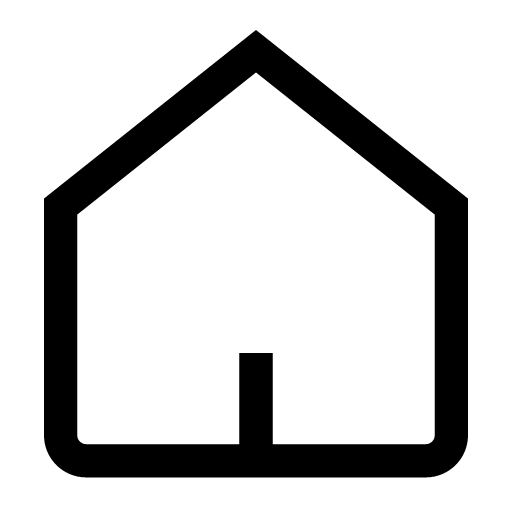 สีเขียวแสดงอยู่
สีเขียวแสดงอยู่คุณสามารถเข้าร่วมเฉพาะแชทย่อย โดยไม่เข้าร่วมห้องแชทหลักได้เช่นกัน
สามารถตรวจสอบวิธีเข้าร่วมโอเพนแชทได้ที่ เข้าร่วมโอเพนแชท
ทั้งนี้ สามารถออกจากแชทย่อยได้ตามขั้นตอนต่อไปนี้
อุปกรณ์หลัก
เลือกที่ ด้านบนของหน้าจอแชท > "ตั้งค่า" > "ออกจากแชทย่อย"
ด้านบนของหน้าจอแชท > "ตั้งค่า" > "ออกจากแชทย่อย"อุปกรณ์เสริม
iPad / Android
เลือกที่ ด้านบนของหน้าจอแชท > "ตั้งค่า" > "ออกจากแชทย่อย"
ด้านบนของหน้าจอแชท > "ตั้งค่า" > "ออกจากแชทย่อย"Windows / Mac
คลิกที่ ด้านบนของหน้าต่างแชท > "ออกจากแชทย่อย"
ด้านบนของหน้าต่างแชท > "ออกจากแชทย่อย"หน้านี้เป็นประโยชน์ต่อคุณหรือไม่
ขอขอบคุณสำหรับข้อคิดเห็นของคุณ
ขอขอบคุณสำหรับความคิดเห็น
หากมีความคิดเห็นเพิ่มเติมเกี่ยวกับหน้าช่วยเหลือนี้ กรุณาแจ้งให้ทีมงานทราบ
* กรุณาอย่ากรอกข้อมูลส่วนบุคคล
* โปรดทราบว่าจะไม่มีการตอบกลับความคิดเห็นที่ได้รับจากแบบฟอร์มนี้
กรุณาแจ้งรายละเอียดของปัญหา
* กรุณาอย่ากรอกข้อมูลส่วนบุคคล
* โปรดทราบว่าจะไม่มีการตอบกลับความคิดเห็นที่ได้รับจากแบบฟอร์มนี้
ตรวจสอบวิธีใช้งานเธรดเบื้องต้นได้ดังต่อไปนี้
 ข้อมูลเพิ่มเติม :
ข้อมูลเพิ่มเติม : - สามารถส่งข้อความในเธรดได้ 3 สัปดาห์นับจากสร้าง
- ข้อความในเธรดต้องเป็นไปตาม ข้อกำหนดและเงื่อนไขการใช้ LINE โอเพนแชท
- ข้อความในเธรดไม่สามารถใช้ "(AI) สรุปเนื้อหาข้อความ" ได้
สร้างเธรด
อุปกรณ์หลัก
1. เปิดห้องแชทของโอเพนแชท > แตะค้างที่ข้อความที่ต้องการสร้างเธรด > เลือกที่ "เธรด"2. ส่งข้อความ
อุปกรณ์เสริม
iPad / Android
1. เปิดห้องแชทของโอเพนแชท > แตะค้างที่ข้อความที่ต้องการสร้างเธรด > เลือกที่ "เธรด"2. ส่งข้อความ
Windows / Mac
1. เปิดห้องแชทของโอเพนแชท > คลิกขวาที่ข้อความที่ต้องการสร้างเธรด > คลิกที่ "เธรด"2. ส่งข้อความ
ตรวจสอบเธรด
เมื่อเลือกที่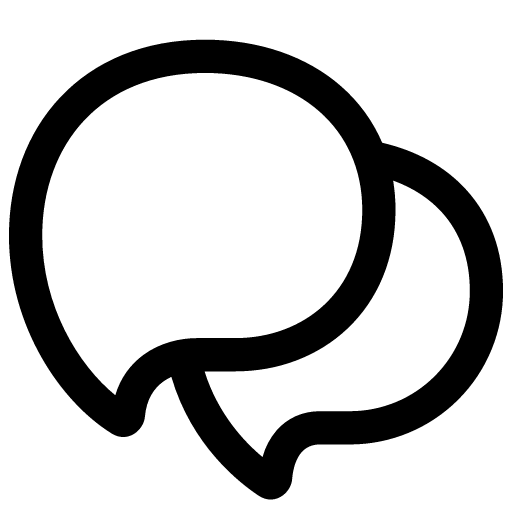 ด้านขวาบนของห้องแชท ระบบจะแสดงรายการเธรดขึ้นมา
ด้านขวาบนของห้องแชท ระบบจะแสดงรายการเธรดขึ้นมารายการโปรด
แสดงเธรดที่เพิ่มในรายการโปรด
* เมื่อสร้างเธรดหรือส่งข้อความในเธรด ระบบจะเพิ่มเธรดนั้นเข้าในรายการโปรดให้โดยอัตโนมัติ
สามารถเพิ่มหรือลบเธรดในรายการโปรดได้จาก
 ด้านขวาบนของหน้าจอเธรด
ด้านขวาบนของหน้าจอเธรดทั้งหมด
แสดงเธรดทั้งหมดในห้องแชท
ลบเธรด
ระบบจะลบเธรดเมื่อข้อความต้นทางถูกยกเลิกการส่ง หรือถูกลบจากประวัติการแชทของสมาชิกทุกคนหน้านี้เป็นประโยชน์ต่อคุณหรือไม่
ขอขอบคุณสำหรับข้อคิดเห็นของคุณ
ขอขอบคุณสำหรับความคิดเห็น
หากมีความคิดเห็นเพิ่มเติมเกี่ยวกับหน้าช่วยเหลือนี้ กรุณาแจ้งให้ทีมงานทราบ
* กรุณาอย่ากรอกข้อมูลส่วนบุคคล
* โปรดทราบว่าจะไม่มีการตอบกลับความคิดเห็นที่ได้รับจากแบบฟอร์มนี้
กรุณาแจ้งรายละเอียดของปัญหา
* กรุณาอย่ากรอกข้อมูลส่วนบุคคล
* โปรดทราบว่าจะไม่มีการตอบกลับความคิดเห็นที่ได้รับจากแบบฟอร์มนี้
ขอขอบคุณสำหรับความคิดเห็น
หากมีความคิดเห็นเพิ่มเติมเกี่ยวกับหน้าช่วยเหลือนี้ กรุณาแจ้งให้ทีมงานทราบ
* กรุณาอย่ากรอกข้อมูลส่วนบุคคล
* โปรดทราบว่าจะไม่มีการตอบกลับความคิดเห็นที่ได้รับจากแบบฟอร์มนี้